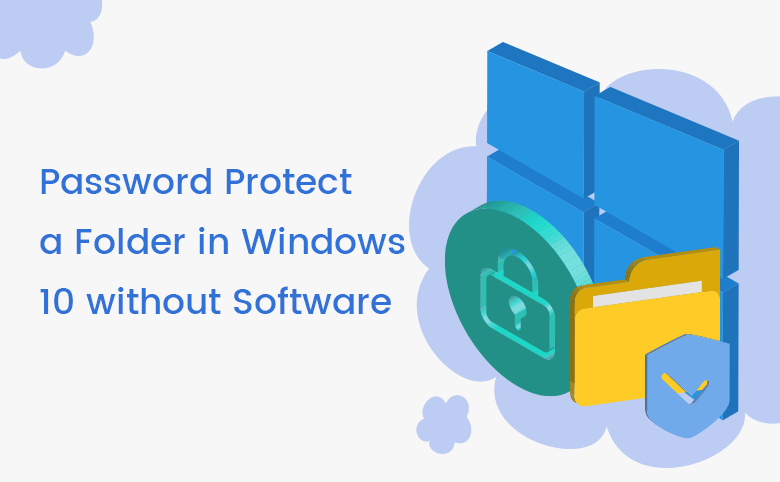
Vous pouvez protéger le dossier par mot de passe avec la fonctionnalité intégrée de Windows 10 « Système de fichiers de cryptage (EFS) » sur votre bureau / ordinateur portable. Seul l’utilisateur actuel peut accéder au dossier, tandis que d’autres utilisateurs locaux non autorisés de Windows 10 (sans certificat et clé) ne le peuvent pas. Voyons comment protéger un dossier par mot de passe sur le bureau de Windows 10 sans logiciel.
Contenu : Partie 1 : Modifier les attributs de chiffrement du dossier pour activer la protection par mot de passe Partie 2: Exporter le certificat et la clé du dossier protégé et définir un mot de passe
Étapes pour protéger le dossier par mot de passe dans Windows 10 sans logiciel
Pour plus de sécurité, la protection d’un dossier avec un mot de passe dans Windows 10 peut garantir les fichiers prisés par d’autres. Sans logiciel tiers, nous pouvons certainement protéger par mot de passe un seul dossier avec EFS de Windows 10 et la manière est différente de la façon de crypter les lecteurs de disque. Vous pouvez suivre ces étapes pour définir un mot de passe pour verrouiller votre dossier.
Partie 1: Activer la protection par mot de passe du dossier dans Windows 10
1. Localisez le dossier sur votre bureau. Cliquez avec le bouton droit sur le dossier que vous souhaitez protéger et cliquez sur « Propriétés ».
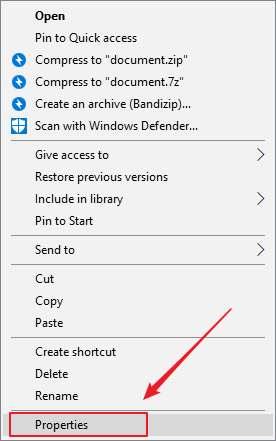
2. Dans l’onglet Général, cliquez sur « Avancé ».
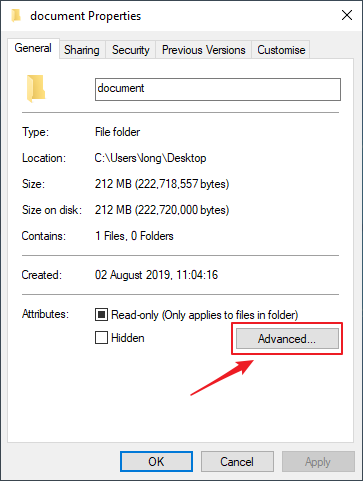
3. Cochez la case » Chiffrer le contenu pour sécuriser les données « . Cliquez sur OK.
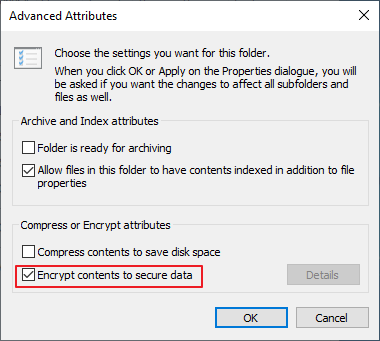
4. Cliquez sur le bouton « Appliquer » du panneau Propriétés. Sélectionnez ensuite un mode de changement (Appliquer les modifications à ce dossier uniquement ou Appliquer les modifications à ce dossier, sous-dossiers et fichiers) pour protéger également le dossier ou tous les sous-dossiers et fichiers. Cliquez ensuite sur OK pour terminer.
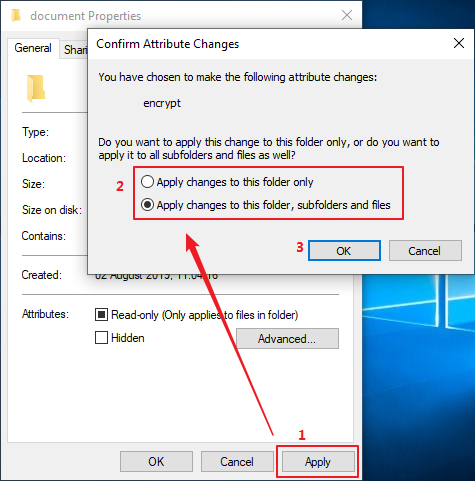
Partie 2: Étapes pour définir un mot de passe pour protéger le dossier dans Windows 10
Si c’est la première fois que vous activez cette fonctionnalité pour protéger le dossier par mot de passe sans autre logiciel dans Windows 10, un message de notification du système de fichiers Crypté apparaîtra. Vous pouvez sauvegarder le certificat de cryptage et la clé du dossier protégé par mot de passe. Normalement, tant que vous vous connectez à Windows 10 avec votre propre compte, le dossier crypté sera automatiquement déverrouillé.
Étape 1: Sélectionnez « Sauvegarder maintenant (recommandé) ».
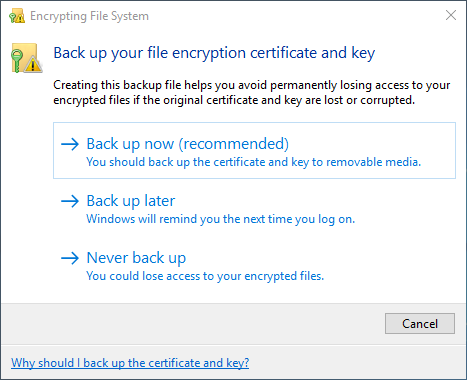
Étape 2: Cliquez sur le bouton « Suivant ».
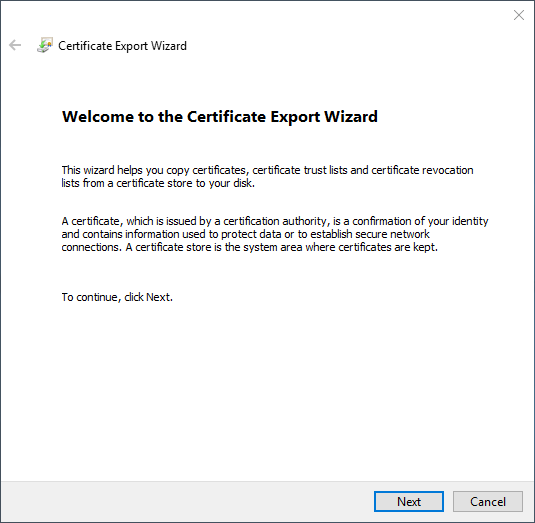
Étape 3: Définissez un mot de passe pour protéger la clé privée du dossier protégé par mot de passe. Cochez la case mot de passe et définissez votre mot de passe. Cliquez ensuite sur « Suivant » pour fermer l’assistant.
Remarque : Les autres utilisateurs qui souhaitent ouvrir ce dossier protégé devront entrer le mot de passe défini pour le certificat de clé, puis importer le certificat de clé sur leurs propres comptes. Ensuite, ils seront autorisés à obtenir l’autorisation d’ouvrir le dossier protégé par mot de passe.
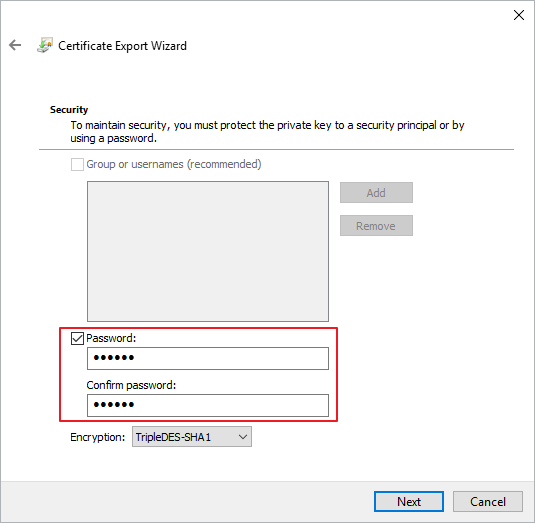
Étape 4: Cliquez sur le bouton « Parcourir » pour sélectionner un chemin d’accès pour enregistrer le fichier de sauvegarde et spécifiez le nom du fichier que vous souhaitez exporter. Cliquez ensuite sur « Suivant ».
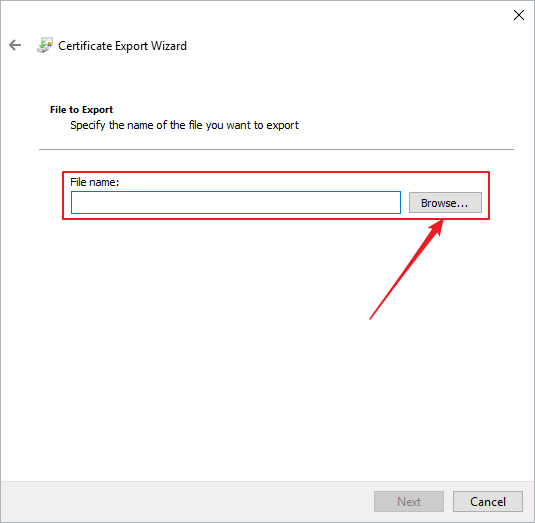
Étape 5: Cliquez sur « Terminer » pour terminer l’assistant d’exportation de certificats. Et le dossier est verrouillé et protégé par l’EFS.

Plus: EFS est intégré dans toutes les versions de Windows 10 à l’exception de Windows 10 home, comme la fonctionnalité BitLocker Drive Encryption. Et si vous le souhaitez, vous pouvez essayer de compresser le dossier et de protéger par mot de passe le fichier compressé par WinRAR.
- Quatre Méthodes d’attaque par Mot de passe pour Ouvrir un Fichier Crypté
- Copier des fichiers à partir du Disque Dur sans SYSTÈME d’exploitation Windows
- Comment Définir Un Mot de passe Bitlocker sur le Disque Dur
- Utilisez un mot de passe fort pour protéger vos données et vos informations personnelles
- Comment Changer le mot de passe d’un compte Microsoft sur Windows 10
- Comment copier un dossier dans un autre dossier dans l’invite de commande Windows